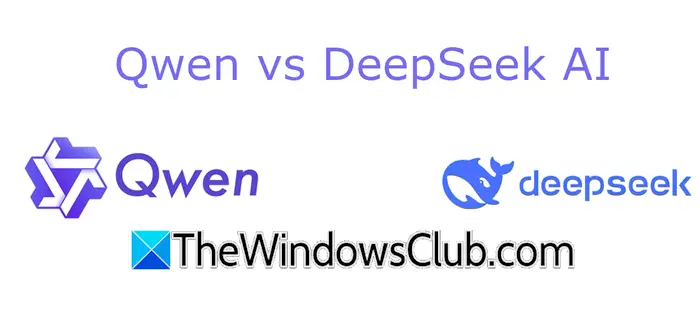如果您在 Windows 11/10 電腦上遇到經典 Outlook 的間歇性連接問題,我們將向您展示如何使用以下方法修復這些問題:Outlook 連接疑難解答。
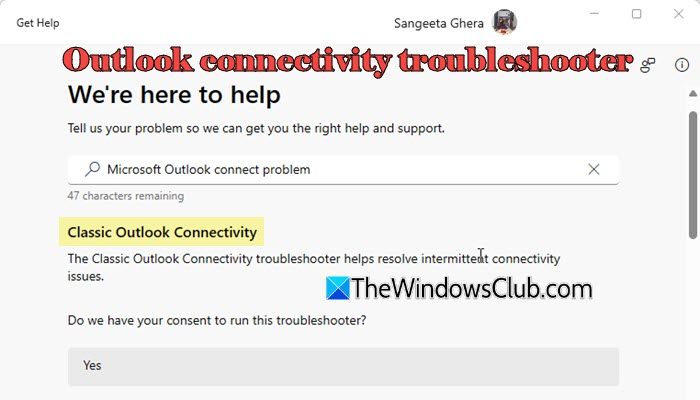
Outlook 連接疑難解答是 Microsoft 在“獲取幫助”應用程序下提供的眾多疑難解答程序之一,用於解決常見問題,而無需聯繫支持人員。它在您的系統上運行自動化測試,以識別並解決阻止 Outlook 連接到 Internet 的問題。
如果您使用的是 Windows 11/10 並且尚未切換到新的 Outlook 應用,您可以通過“獲取幫助”應用訪問 Outlook 連接疑難解答。
單擊開始按鈕圖標並查找獲取幫助在下面全部應用程式.右鍵單擊應用程序名稱並選擇更多 > 以管理員身份運行。點擊是的在用戶帳戶控制提示中。
打開“獲取幫助”應用程序後,輸入“Microsoft Outlook 連接問題' 在頂部的搜索欄中,然後按進入。這將打開 Outlook 連接疑難解答。或者,單擊這個鏈接直接運行疑難解答程序。
在運行疑難解答程序之前,您必須同意它對您的系統執行診斷。點擊是的繼續。
執行此操作後,疑難解答程序將運行。執行自動化測試並解決系統上的互聯網連接問題需要一段時間。出現提示時,登錄到鏈接到 Outlook 應用程序的 Microsoft 帳戶,然後等待疑難解答程序完成問題解決。
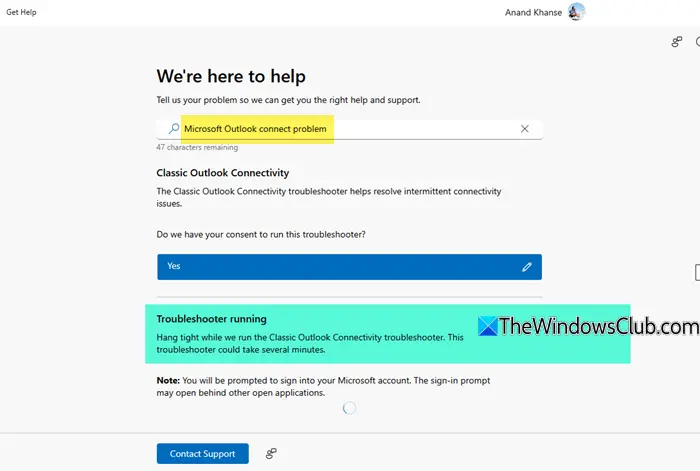
完成故障排除後,退出“獲取幫助”應用並重新啟動 Outlook。您應該不再面臨間歇性的連接問題。
讀:
- 如何使用
- 將修復配置問題
- 使用修復 Outlook 啟動問題
- 使用如果您無法配置電子郵件
修復運行疑難解答程序 {{ExecutionResultDetails}} 時出現問題
有時,Outlook 連接疑難解答程序無法運行並顯示以下錯誤消息:
運行經典 Outlook Connectivity 疑難解答程序時出現問題。
請使用“獲取幫助”來搜索新的解決方案。
{{執行結果詳細信息}}
該問題可能是暫時的,因此請等待幾分鐘,然後嘗試再次運行疑難解答程序。如果仍然無法運行,請重新啟動您的電腦和路由器以排除連接問題。損壞的“獲取幫助”應用程序也可能觸發此錯誤。要修復它,請轉到設定>系統>系統組成。搜尋獲取幫助,單擊三點菜單,然後選擇高級選項。點擊維修。如果這沒有幫助,請嘗試重置。
如果問題仍然存在,請使用反饋中心報告問題。您的反饋可以幫助 Microsoft 在未來的更新中識別並修復根本原因。
閱讀下一篇: 。

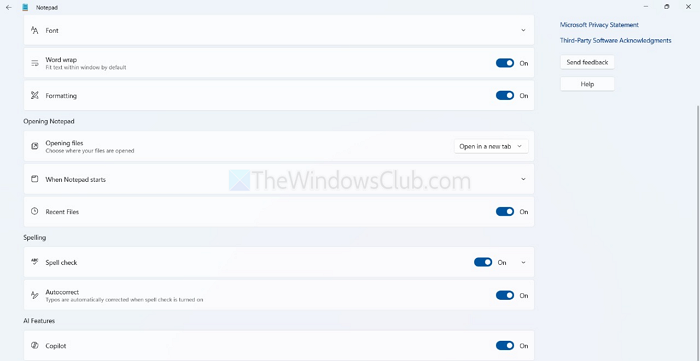
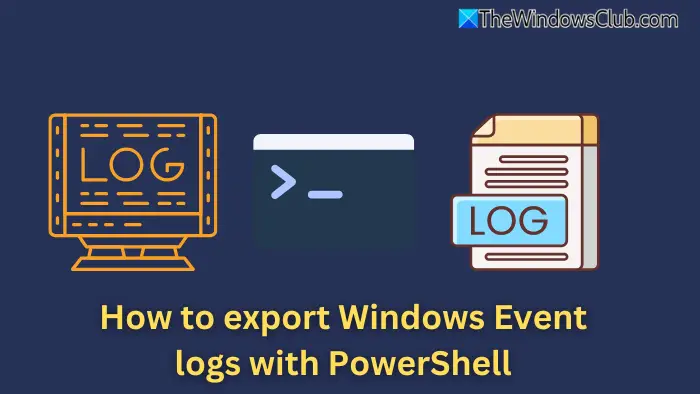
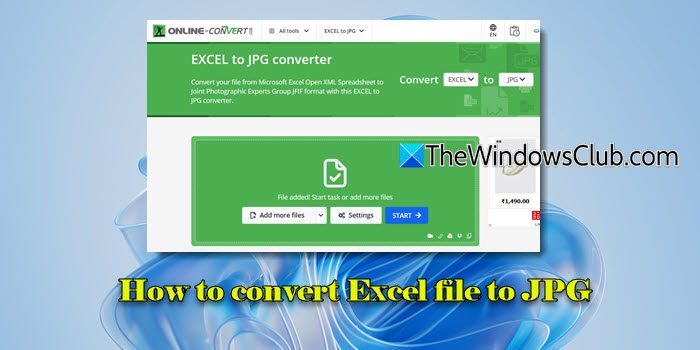
![取得最終使用者授權失敗,事件 ID 1014 [修復]](https://sclub.recmg.com/tech/blogs/wp-content/uploads/2024/11/acquisition-of-end-user-license-failed.png)